在进行渠道打包的之前,先看看准备篇,知道打包为了什么。
参见1.0android批量打包认知。
eclipse中使用gradle多渠道打包全部流程
一.生成gradle文件,配置本地的gradle环境
1.选中需要打包的项目右键选择expert->生成gradle文件,如下图所示 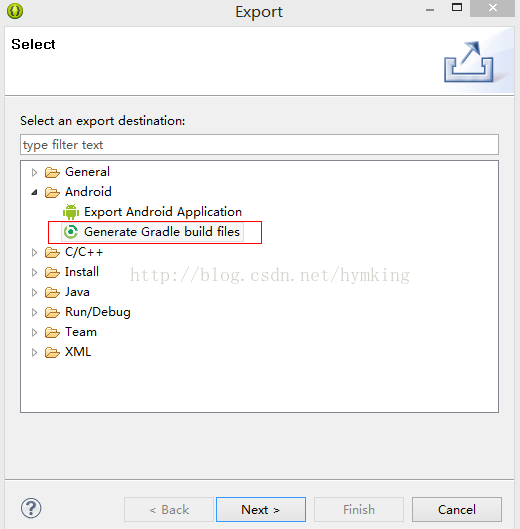 2.完成第一步后,刷新项目可以得到如下图所示的文件
2.完成第一步后,刷新项目可以得到如下图所示的文件 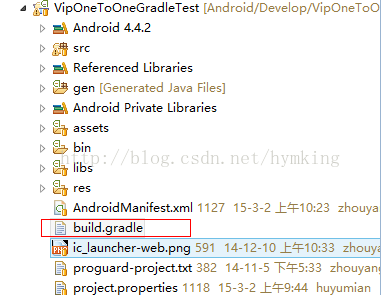
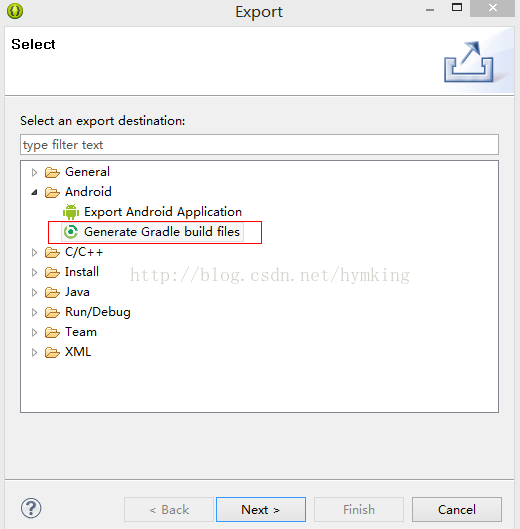 2.完成第一步后,刷新项目可以得到如下图所示的文件
2.完成第一步后,刷新项目可以得到如下图所示的文件 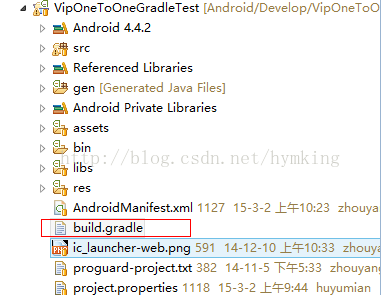
显然项目中多出了gradle.build文件,gradle文件夹。如果没有出现,点击项目右键-refresh
刷新过后看到已经生成的gradle文件夹,如下图:  3.打开上述gradle-wrapper.properties文件
3.打开上述gradle-wrapper.properties文件  红色表示部分:使用gradle打包的时候,所需要使用的文件。
红色表示部分:使用gradle打包的时候,所需要使用的文件。
 3.打开上述gradle-wrapper.properties文件
3.打开上述gradle-wrapper.properties文件  红色表示部分:使用gradle打包的时候,所需要使用的文件。
红色表示部分:使用gradle打包的时候,所需要使用的文件。 4.复制上述的url,或者直接到官网下载相应的gradle-1.12-all.zip.
为什么要下载对应的,可能是由于版本之间的差异,导致打包失败。应该也可以尝试升级adt或者eclipse中的gradle插件的版本。 

以上是官网下载的截图,在红色标志部分,可以选择想要下载的对应版本。在初期我下载最高版本,最终打包没有成功。下载了匹配版本打包成功。
可是测试高版本,如果不行,就使用匹配的对应版本。这里面选择了匹配的对应版本。
5.配置gradle的本地环境。
gradle-1.12-all的解压路径
GRADLE_HOME
D:\Gradle\gradle-1.12-all\gradle-1.12  配置一下path(GRADLE_HOME只是作为一个根路径而已)
配置一下path(GRADLE_HOME只是作为一个根路径而已) 

 配置一下path(GRADLE_HOME只是作为一个根路径而已)
配置一下path(GRADLE_HOME只是作为一个根路径而已) 
新建一个 gradle-repo文件夹配置环境变量
GRADLE_USER_HOME
D:\Gradle\gradle-repo
测试gradle环境是否配置成功。
在命令提示符中输入:gradle -version

出现如上图结果,表示gradle配置成功。
二.使用gradle进行打包
1.查看需要打包的项目中的gradle.build文件(默认生成的文件)并添加相关脚本代码
buildscript { //buildscript中的声明是gradle脚本自身需要使用的资源。 //可以声明的资源包括依赖项、第三方插件、maven仓库地址等 repositories { mavenCentral() } dependencies { classpath 'com.android.tools.build:gradle:0.12.+' }}apply plugin: 'android'//在build.gradle文件中直接声明的依赖项、仓库地址等信息是项目自身需要的资源dependencies { compile fileTree(dir: 'libs', include: '*.jar')}android { compileSdkVersion 19 buildToolsVersion "19.1.0" sourceSets { main { manifest.srcFile 'AndroidManifest.xml' java.srcDirs = ['src'] resources.srcDirs = ['src'] aidl.srcDirs = ['src'] renderscript.srcDirs = ['src'] res.srcDirs = ['res'] assets.srcDirs = ['assets'] } // Move the tests to tests/java, tests/res, etc... instrumentTest.setRoot('tests') // Move the build types to build-types/ // For instance, build-types/debug/java, build-types/debug/AndroidManifest.xml, ... // This moves them out of them default location under src/ /... which would // conflict with src/ being used by the main source set. // Adding new build types or product flavors should be accompanied // by a similar customization. debug.setRoot('build-types/debug') release.setRoot('build-types/release') } lintOptions { abortOnError false } 以上代码打出了最简单的包,一般情况下生成了两个包 //*-debug-unaligned.apk:未进行zipAlign优化的apk包 //*-release-unsigned.apk:未签名的apk包 //以上两种包都不是正式所需要的包,添加下面代码打出签名包 signingConfigs { myConfig { //绝对路径和相对路径都可以 storeFile file("E:\\sjjywork\\key\\key4VipOneToOne\\JyVipKey.keystore") storePassword "sjjy,vip" keyAlias "jiayuan_vip_key" keyPassword "sjjy,vip" } } buildTypes{ release { //1.添加签名 signingConfig signingConfigs.myConfig //2.runProguard 执行混淆代码 runProguard true //混淆规则文件 proguardFiles getDefaultProguardFile('proguard-android.txt'), 'proguard-project.txt' } } //添加了上述代码之后,打出了已经签名的apk:其中xxx-release-unaligned.apk是签名为进行zipAligned优化的包 //xxx-release.apk是签名和zipAlign优化过的包 //添加混淆代码的执行代码如上第二步,就可以实现打出混淆包 //下面的代码开始打批量包 productFlavors { GooglePlay{ //替换manifest文件中的占位符(placeHolder) manifestPlaceholders = [UMENG_CHANNEL_VALUE:"GooglePlay"] } Store360{ manifestPlaceholders = [UMENG_CHANNEL_VALUE:"Store360" ] } //在下面继续添加不同渠道的渠道代码 } //通过以下方式是批量的设置// productFlavors.all { flavor -> // flavor.manifestPlaceholders = [ UMENG_CHANNEL_VALUE:name ] //}}tasks.withType(Compile) { options.encoding = "UTF-8" } 在这个文件中手动添加的代码都已经做了详细的注释。 2.manifest中添加友盟统计的key和渠道代码(关于友盟统计的key的获取和添加,直接参考友盟统计的文档,不多做解释)
打渠道包的目的是什么?为什么要打渠道包?这个可以见<<1.0apk批量打包认知>>
得到的结论,是要做统计。上面的文件中,使用了友盟统计。
此时需要在manifest.xml添加如下代码:
打批量包的时候,主要使用到的placeHolder:${UMENG_CHANNEL_VALUE} 清单文件中的一个占位符。
在批量打包的过程批量替换这个UMENG_CHANNEL_VALUE这个字段生成不同的apk包。
3.正式执行批量打包
在控制台中,进入项目所在的目录,执行gradle clean,gradle build。如果没有报错,将打包成功
如下图:gradle clean 

报错的原因:注释和代码之间添加空行。因为对这个脚本语言不太熟悉,所以不明具体原因。
执行gradle build 

到此整个批量打包的过程就完美结束。
刷新项目文件夹看看打出的包: 
其中-项目名称-渠道-release.apk就是最终我们所需的渠道apk。

整个批量打包的过程大概十几分钟就搞定了。但是如果对这里面的打包过程是不是还存在很多疑惑。
推荐看如下几篇文章.
①自动生成的gradle.build文件 直接进行打包会生成那些包?各种不同的包,有什么区别?
参见2.1 gradle打包blog
②zipAlign优化是什么意思?
参见2.4
③lint工具是做什么用的?
参见2.5
④配置和打包的全过程大概十多分钟。但是如果出现报错,可就要耗费时间了。
常见的报错参考以下文章:
参见2.3gradle打包遇到的错误
至此算是打包的所有流程真正的结束了。加入统计功能的代码,直接根据友盟统计的文档添加相应位置的代码就可以了。
以上参见部分,未完待续....
